Якість і розумність, абсолютна простота у використанні та шикарний зовнішній вигляд. Досить довго можна перераховувати причини, з яких ми обожнюємо айфон. Ці ж причини є привабливими і для інших, у тому числі і для тих несумлінних громадян, які в бажанні знайти омріяний iPhone йдуть на незаконні дії.
Розробники Айфона пам'ятають і такі ситуації, тому цей девайс містить у собі чимало програм, які прийнято відносити до системи безпеки. Одну з таких функцій ми розглянемо у нашій статті.
Ця функція називається захист паролем блокування. Вона призначена насамперед для того, щоб поставити обмеження для сторонніх, без дозволу господаря айфона, заглядати у фото, читати смс-листування, заходити на вашу пошту та робити інші подібні дії.
Встановлюємо пароль на айфон
У цій частині статті ми розглянемо як поставити захист на iPhone. Для цього відкриваємо «Налаштування» нашого девайсу та вибираємо пункт «Пароль». Далі натискаємо активний напис "Увімкнути пароль". Перед нами постає екран, на якому пропонується ввести чотиризначне число, яке й буде згодом нашим захистом.
Вигадуємо та запам'ятовуємо чотири цифри (літери та спецсимволи недоступні) і двічі вводимо цей набір цифр. Тепер наш айфон, а точніше інформація, що він зберігає, захищена. Надалі, щоб увійти в iPhone, потрібно буде щоразу вводити його для розблокування екрана (Lock Screen).
Якщо ви секретний агент або параноїк з манією переслідування, вам чуже все просте або подобається щоразу відкривати iPhone тривалий час тикаючи в нього пальцем - для вас є функція «Установка складного пароля необмеженої довжини».
Для цього деактивуємо пункт «Простий пароль», вводимо попереднє поєднання цифр і як нового захистувигадуємо будь-яке слово чи буквосполучення, які можуть у собі містити літери різного регістру (великих і маленьких букв), цифри, спеціальні символи, і все це з огляду на розкладку на кирилиці або на англійському алфавіті. Потім двічі вводимо його та натискаємо готово. Таким методом ми прибрали простий пароль на айфоні і тепер будемо користуватися складним, щоб розблокувати iPhone.
Встановлююча складний пароль, головне пам'ятати, що його складність є не тільки обмеженням для чужих очей переглядати вашу інформацію, але й збільшує варіативність ситуацій, при яких захист стане для вас обмеженням, якщо ви його забудете. Простий захистмає ту ж вимогу. Але простий пароль простіше запам'ятати та важче забути. Питання про те, що робити, якщо пароль забутий і ніде не збережений, ми торкнемося трохи пізніше.
Додаткові функції
Як додатковий захист у цьому меню передбачена функція, встановивши яку, можна запрограмувати айфон на наступну дію: після десяти невдалих спроброзблокувати смартфон, всі дані з вашого айфона втечуть.
Це стане гарантом цілісності ваших персональних даних (фотографії, контакти та інші файли та програми) у разі крадіжки або втрати iPhone. Після 10 невдалих спроб підібрати пароль, вся інформація просто перестане існувати. Включаємо «Стерти дані», якщо є впевненість, що окрім вас ніхто не спробує розблокувати айфон.
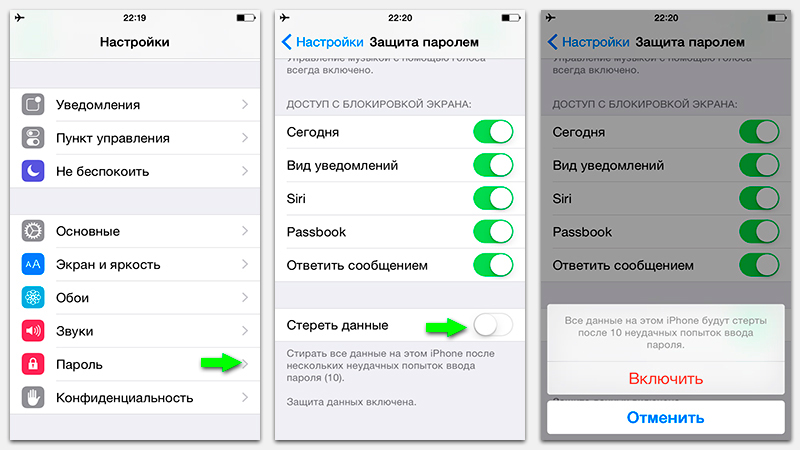
Для тих, кому недостатньо захисту інформації особистого характеру, і кому не до вподоби перспектива можливості доступу до даних (нехай і не до потаємних) на заблокованому пристрої, ми рекомендуємо вимкнути виклик пункту керування на екрані блокування. Для цього заходимо в «Налаштування», знаходимо «Пункт керування» та забороняємо його виклик на заблокованому екрані.
Видаляємо пароль з айфону
Для того, щоб вимкнути захист паролем на айфоні, необхідно в тому ж меню вибрати "Вимкнути пароль". Після підтвердження цього рішеннявводимо поточний пароль і вибираємо, яка доля чекає на зв'язок ключів iCloud. Або "Вимкнути її на пристрої та видалити всі паролі", або "Продовжити використовувати".
Запит пароля iPhoneабо iPad під час встановлення програми з App Storeзавжди заважав користувачам пристроїв. Власники даних гаджетів давно мріяли про зняття необхідності щоразу вводити його під час завантаження безкоштовної гри або програми.
Проблема була частково вирішена, коли пристрої стали постачати сканер відбитка пальця. Але що робити власникам застарілих моделей яблучних гаджетів? З появою iOS 8.3 звільнення від введення пароля стало можливим. Тепер про незручності під час роботи з iTunes Store, App Store, iBooks Store можна забути.
Навіщо потрібен запит пароля?
Запит пароля при завантаженні будь-якої програми з App Store необхідний для здійснення покупок та підтвердження ваших даних. Навіщо потрібний пароль при завантаженні безкоштовних додатків? Для багатьох це абсурд, а от якщо пристроєм користуються діти, які гігабайтами завантажують небажаний контент – тут він стане в нагоді. Пароль не дасть скачати гру з жорстоким сюжетом та й просто забити пам'ять iPhone/iPad. А ось якщо Ви єдиний користувач свого гаджета, який і так захищений паролем при блокуванні - введення пароля App Store стає лише дратівливим чинником.
Як вимкнути запит пароля
Спочатку переконайтеся, що встановлена свіжа версія iOS 8.3. Заходимо в меню "Параметри", там вибираємо "iTunes Store, App Store". У меню вибираємо "Налаштування пароля". Тут можна знайти вкладку "БЕЗКОШТОВНІ ЗАВАНТАЖЕННЯ", де достатньо змінити позицію перемикача. При завантаженні безкоштовного контенту з App Store парольбільше не буде запрошено. Це позбавляє всіх незручностей: тепер пароль потрібно вводити тільки при здійсненні покупок.
Звертаємо увагу, що якщо пароль був забутий, і саме тому хочете відключити його для завантажень - нічого не вийде. Відключаючи запит пароля, його потрібно ввести. В разі забутого пароляйого потрібно скинути, встановити новий з допомогою E-mailабо відповіді на контрольні питання через форму відновлення.
У меню "Налаштування пароля" є також корисна функціящо відповідає за періодичність введення пароля для вбудованих та інших покупок. Є два варіанти: вимагати завжди або через 15 хвилин. Так, якщо був введений пароль при покупці, у Вас є 15 хвилин, щоб здійснити додаткові без необхідності повторного введення.
Запит пароля для моделей iPad Air 2, iPhone 6, iPad mini 3 та старше
Починаючи з моделей iPad Air 2, iPad mini 3, iPhone 6, виробники стали постачати пристрої дактилоскопічним датчиком. Достатньо прикласти палець до кнопки – пристрій розпізнає відбиток свого законного власника. Touch ID звільняє від потреби введення пароля. Але дехто ним не користується. Для доступу до меню параметрів пароля необхідно вимкнути Touch ID. Як тільки це буде зроблено – меню відкривається, встановлюється захист паролем.
Можливість відключити запит пароля на iOS – це ще один "+" на користь пристроїв від компанії Apple. Завантажувати програми стало набагато зручніше. Особливо це відзначають ті, хто схильний часто забувати свої паролі.
Всім привіт! Я думаю багато хто використовує на своєму iPhone або iPad захист паролем, і це дійсно зручно, але як з'ясовується, не завжди. Нещодавно до мене звернулася людина та попросила відключити пароль на екрані блокування. Звичайно він знав ці заповітні цифри, просто йому набридло вводити їх щоразу.
Немає нічого простіше подумав я і поліз у Налаштування – Touch ID і пароль, а тут мене чекав сюрприз – поле «вимкнути пароль» було просто не активно (висвічувалося сірим кольором) і природно натиснути на нього було не можна. Чесно кажучи я подумав, що винний або обліковий запис iCloud або який-небудь "баг" в iOS.
Що ми одразу й перевірили – з iCloud вийшли, нічого не змінилося. Прошивку звірили, номер повністю збігався з тією, що стояла на моїх iPhone та iPad. Однак у мене пароль можна було відключити, а в налаштуваннях цього пристрою немає.
Поліз «гуглити» і зрозумів, що в російському сегменті інтернету немає відповіді на це питання. Як уже бувало, врятували англомовні юзери. Отже, основні причини чому iPhone або iPad не дає вимкнути пароль у налаштуваннях і що з цим робити:
- Ця проблема найчастіше виникає при використанні корпоративної облікового запису Microsoft Exchange. Саме вона дозволяє налаштовувати всілякі обмеження, такі як - довжина пароля, час через яке його будуть вимагати і можливість неможливість його вимкнути. Рішення лише одне - видалити цей обліковий запис. Переходимо в Настройки - Пошта, адреси, календарі та видаляємо облік Microsoft Exchange. Необхідно розуміти, що всі прив'язані до неї дані (контакти, календарі, пошта тощо) також зітруться, тому треба діяти обережно. Наприклад, скопіювати .
- Якщо видалення корпоративного облікового запису для Вас неприйнятне, можна звернутися до Вашої компанії для того, щоб вони змінили політику безпеки та дозволили користувачам відключати введення пароля через налаштування.
- Є ще один варіант, чому може не натискатися рядок «вимкнути пароль» налаштуваннях iPhoneта iPad. І пов'язана вона із встановленням так званих профілів. Слідуємо в Налаштування - Основні та в самому низу списку бачимо пункт «Профіль». На «чистому» пристрої його взагалі не буде. Якщо якісь профілі таки присутні, можливо проблема саме в них. Уважно вивчаємо список та видаляємо непотрібні.
Після цих дій, поле «вимкнути пароль» гарантовано стане активним, до нього можна буде зайти та вимкнути. Але я все-таки не рекомендував би цього робити, краще зайвий раз натиснути на 4 цифри, ніж потім у разі втрати журитися що хтось бачить усі Ваші дані. Але вирішувати вам!
